Sisu turundus on hädavajalik ning Instagram Reels pakub suurepärast platvormi, et jagada loovaid sisu oma publikuga. Nende Reels'i etteplaneerimine aitab sul oma sisu strateegiliselt korraldada ja tagada, et postitad regulaarselt ilma otsustamata, mis järgmisena tuleb. Selles juhendis näitan sulle, kuidas ette planeerida Instagram Reelse, et optimeerida oma turundusstrateegiat.
Olulisemad teadmised
- Praegu ei saa sul Instagram Reelse automaatselt ette planeerida, vaid saad salvestada ainult mustandeid.
- Ette planeerimine tuleb teha otse Instagrami rakenduse kaudu oma telefonis.
- Veendu, et kontrollid hoolikalt avaldamisvalikuid oma voos enne oma Reelse jagamist.
Samm-sammuline juhend
Et Instagram Reelse edukalt ette planeerida, järgi neid samme:
1. Installi ja ava Instagrami rakendus
Alusta oma Reelse ette planeerimist, veendudes, et sul on installitud Instagrami rakenduse kõige uuem versioon. Ava rakendus ja logi sisse oma kontole.
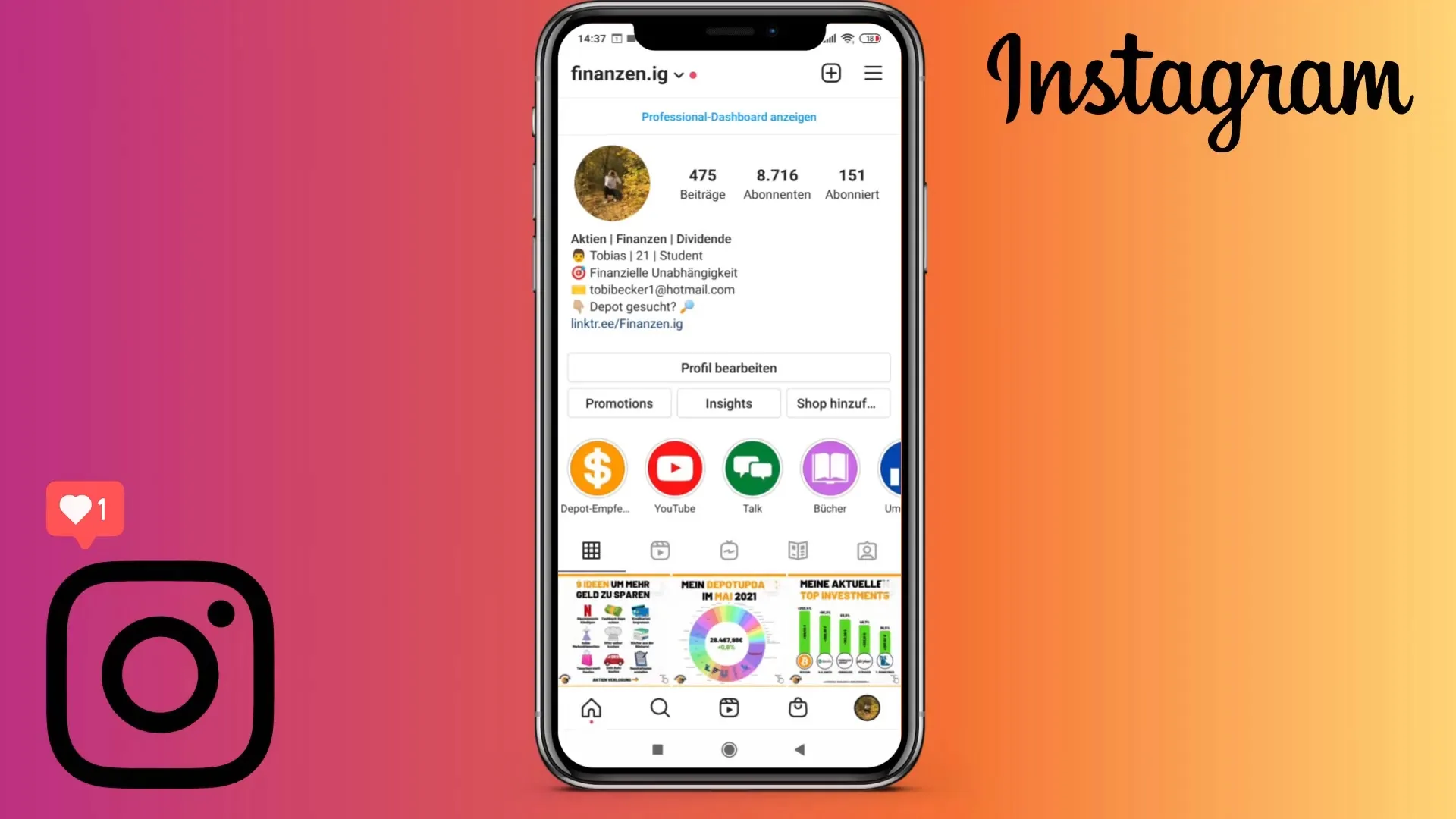
2. Leia Reelsektsioon
Liigu oma voost Reelsektsiooni. Seda saad teha, klõpsates oma profiilil väiksel videokontsuuli ikoonil. Siin leiad kõik juba üles laaditud Reels'id ning võimaluse luua uusi Reels'e.
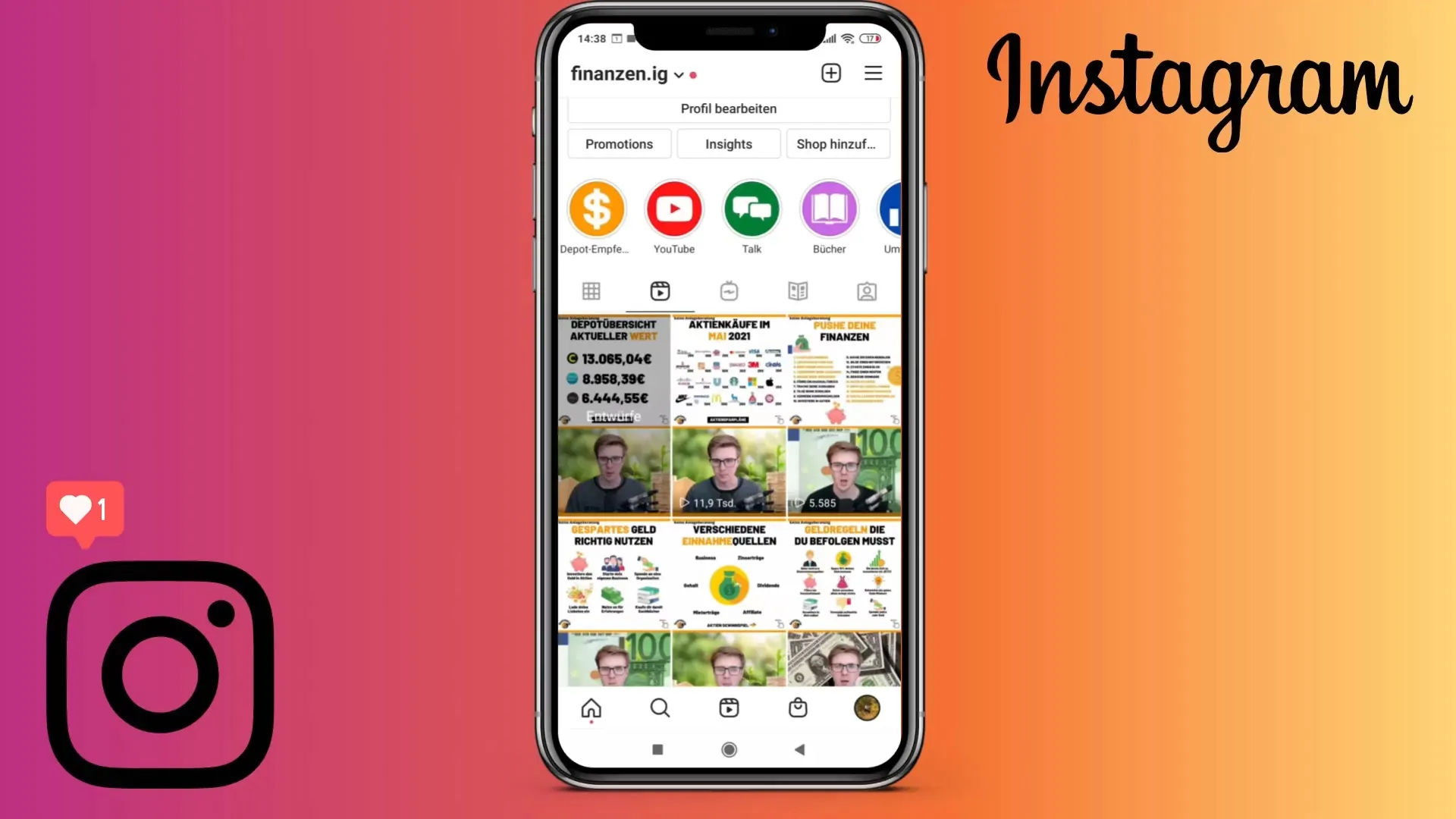
3. Loo uus Reel
Uue Reeli loomiseks klõpsa ekraani ülaosas olevale plussmärgile. Seejärel vali „Reel“, et jäädvustada uus video või laadida üles juba salvestatud video.
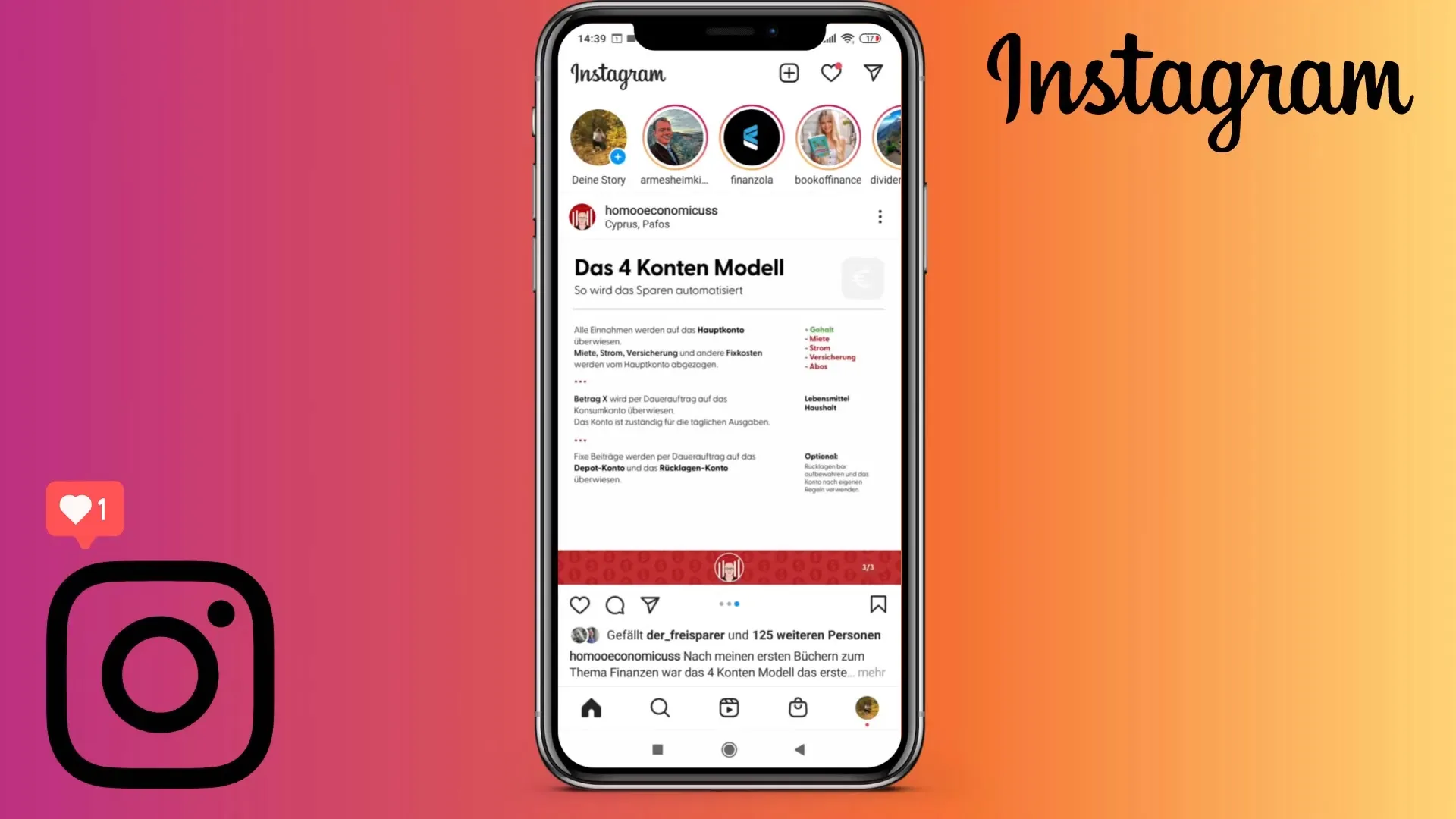
4. Jäädvusta oma Reel või laadi video üles
Hindad Instagrami paindlikkust, mis võimaldab sul Reeli luua. Saad kas jäädvustada uue video või valida juba salvestatud video oma seadmest. Kui soovid video üles laadida, mine lihtsalt vastavale valikule ja vali video välja.
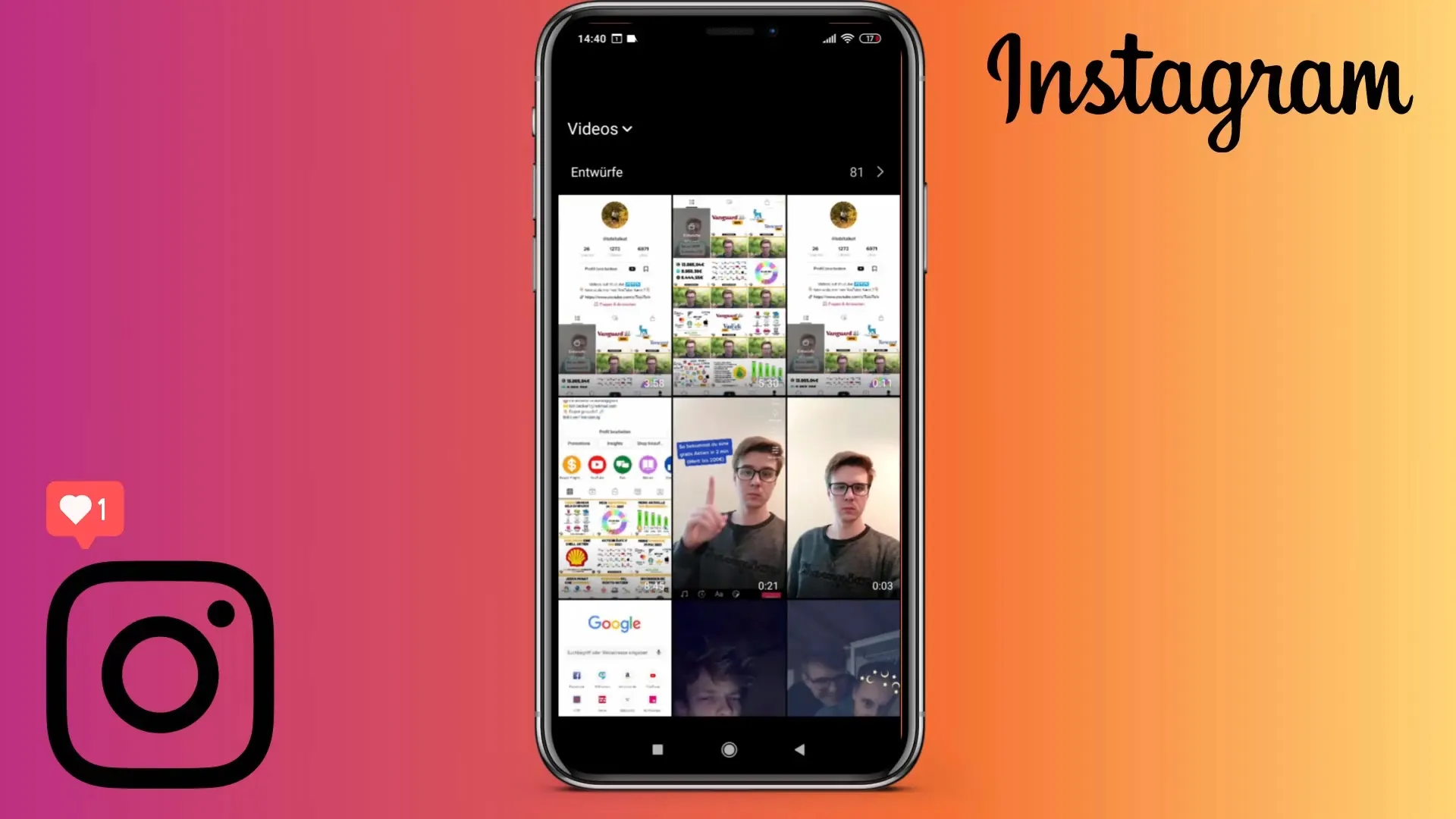
5. Video redigeerimine
Video üles laadimisel on sul võimalus seda redigeerida. Siin saad videot lõigata ja otsustada, milliseid osi soovid säilitada või eemaldada.
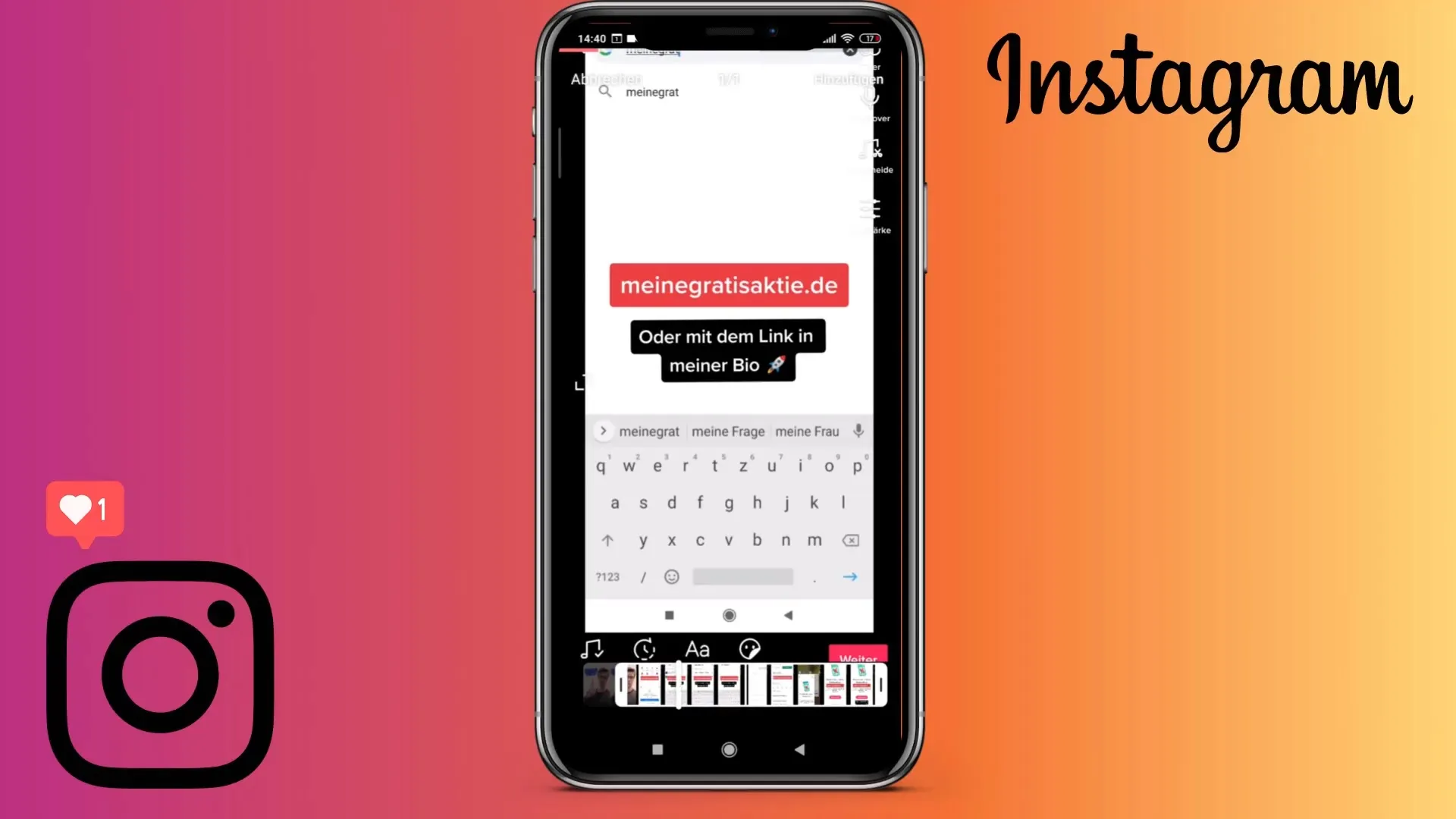
6. Efekti ja muusika lisamine
Instagram pakub sulle mitmesuguseid efekte ja muusikat, mida oma Reelile lisada. Katseta erinevate valikutega, et anda oma videole isikupärane puudutus.
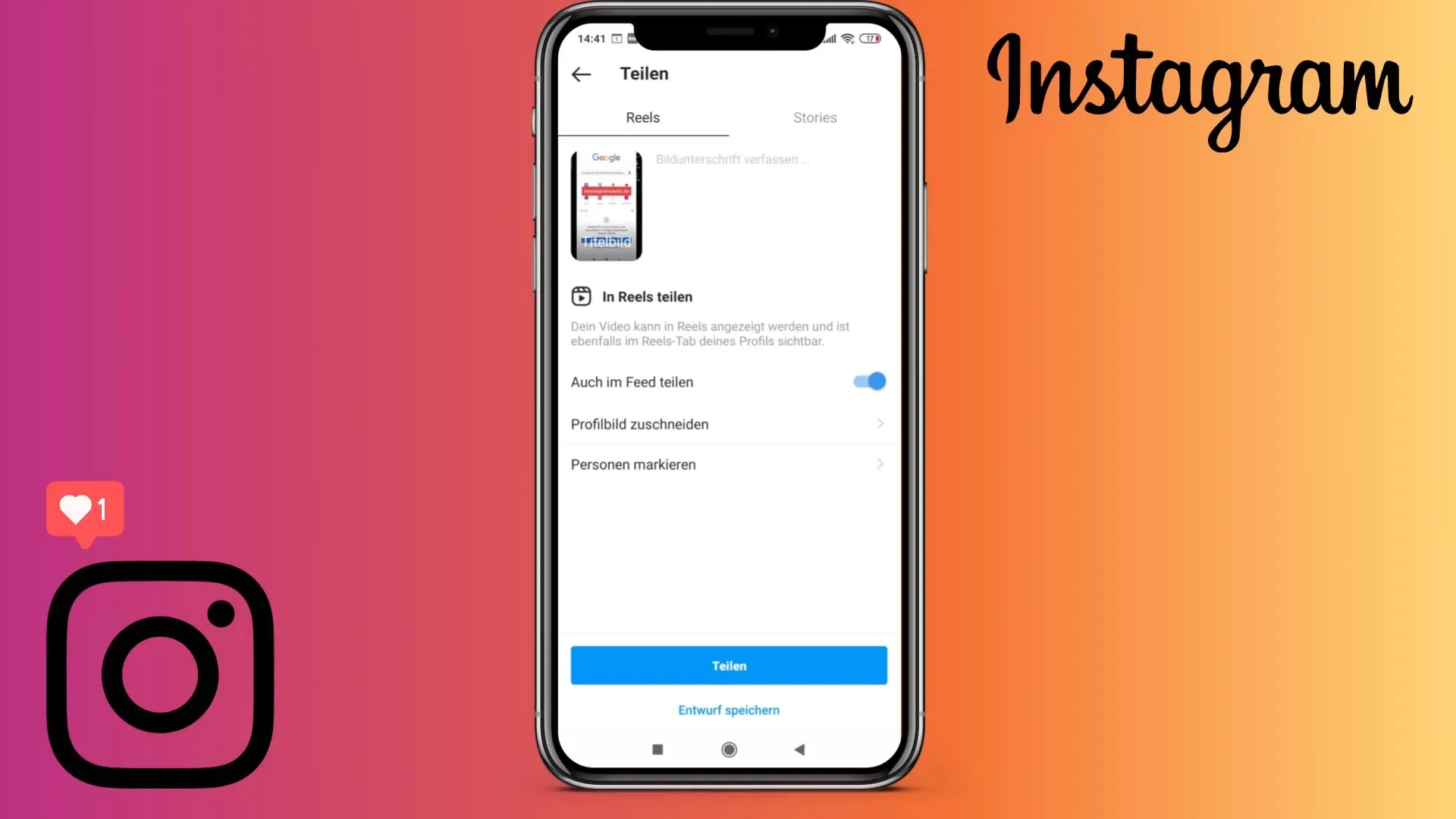
7. Pildiallkiri ja teemaviited
Pärast Reeli redigeerimist saad kirjutada pildiallkirja. Siin saad esitada teavet video kohta ning lisada asjakohaseid teemaviiteid. Kuigi teemaviited ei ole praegu Reelides hädavajalikud, võivad need siiski suurendada nähtavust.
8. Tiitlikaardi valimine
Sul on võimalus valida oma Reelile tiitlikaart. Saad kasutada kas standipilti oma videost või laadida üles pildi oma galeriist.
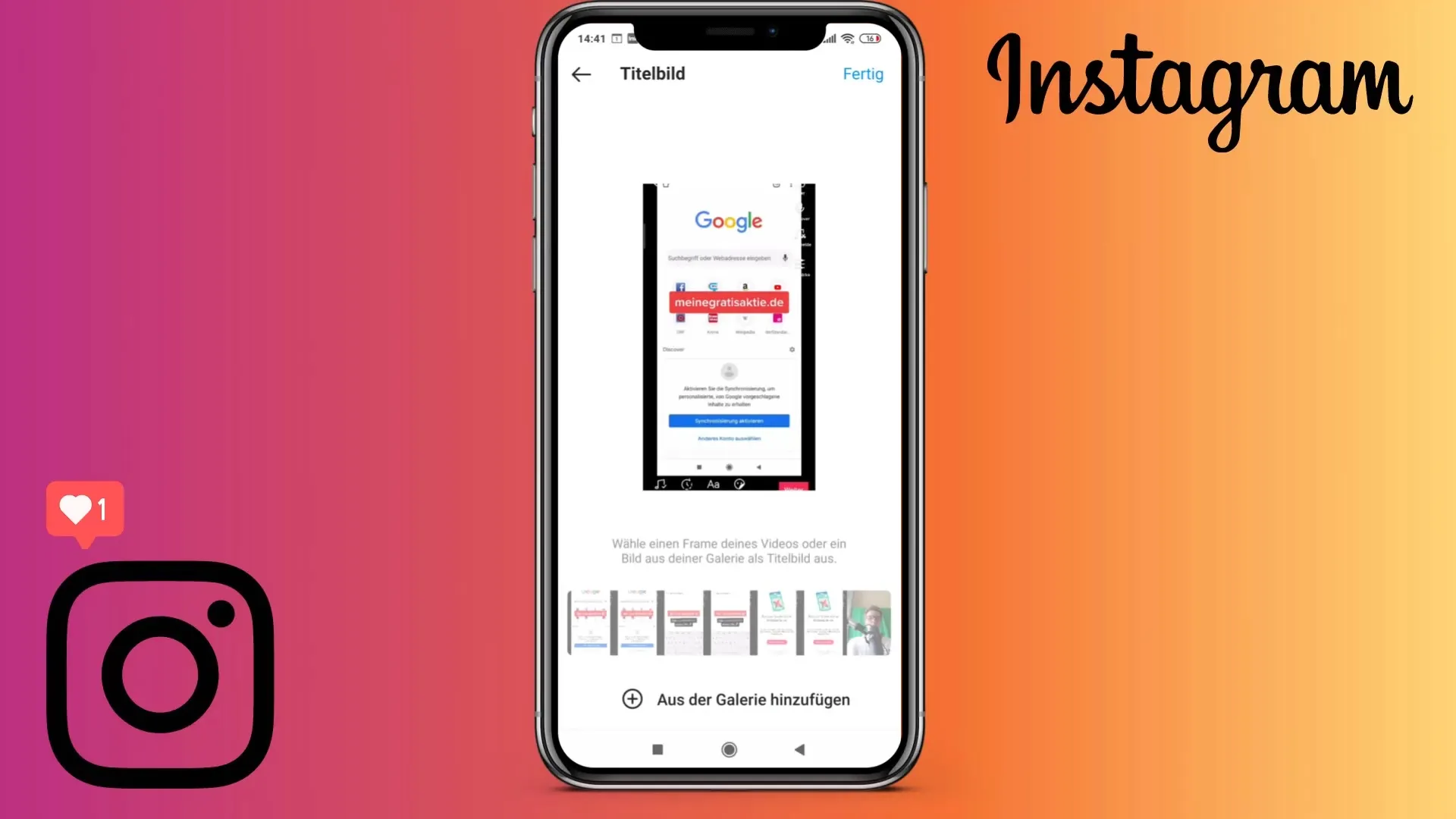
9. Voos jagamise sisse või välja lülitamine
Kontrolli, kas soovid, et sinu Reel kuvataks ka sinu voos. Kui soovid kindlustada, et see on nähtav ainult Reelsektsioonis, lülita sisse valik "Jaga voos".
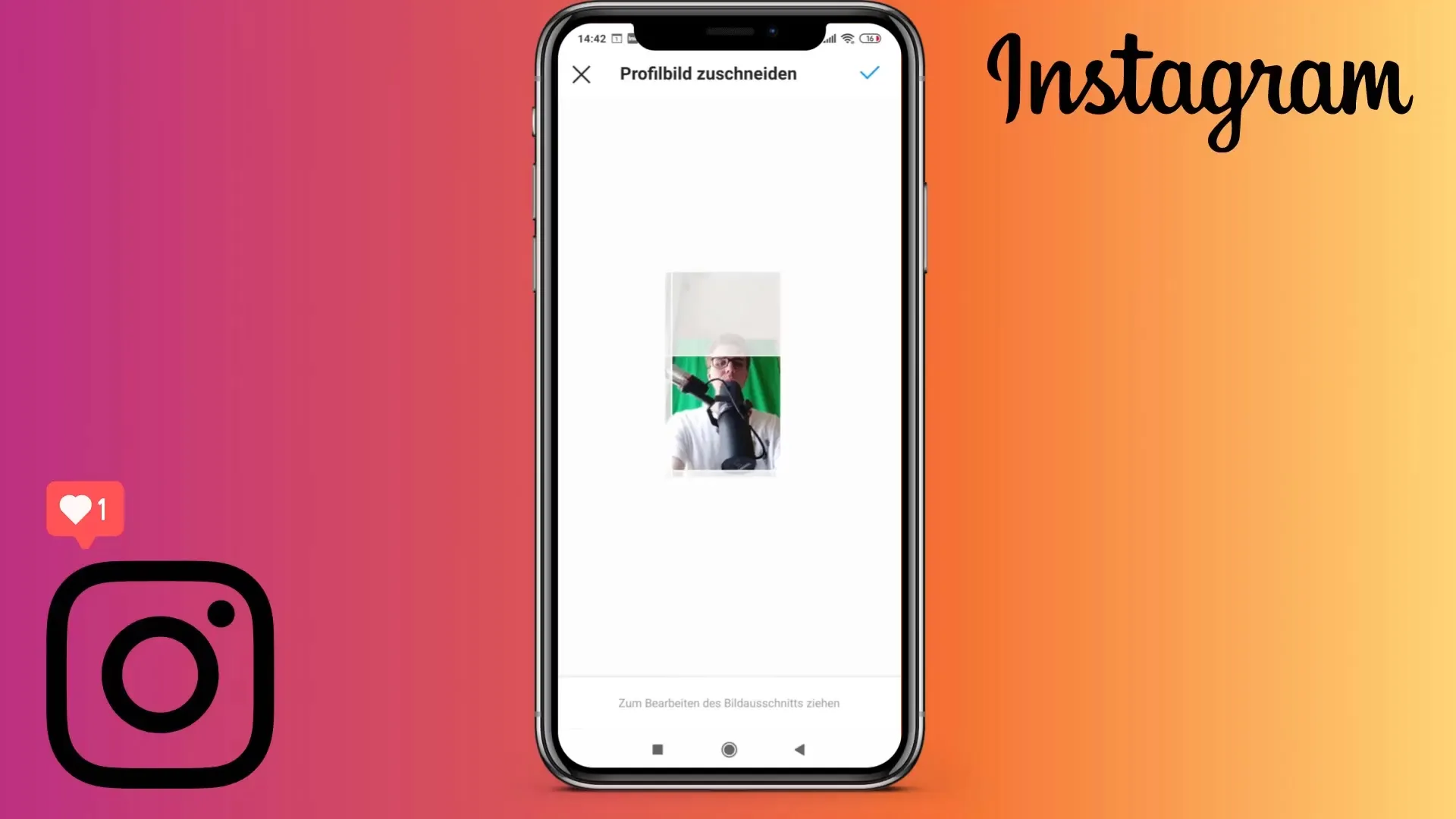
10. Salvesta reelina
Asemel et jagaksid reeli kohe, vali "Salvesta mustand". Nii saad hiljem oma videot uuesti üle vaadata ja postitada.
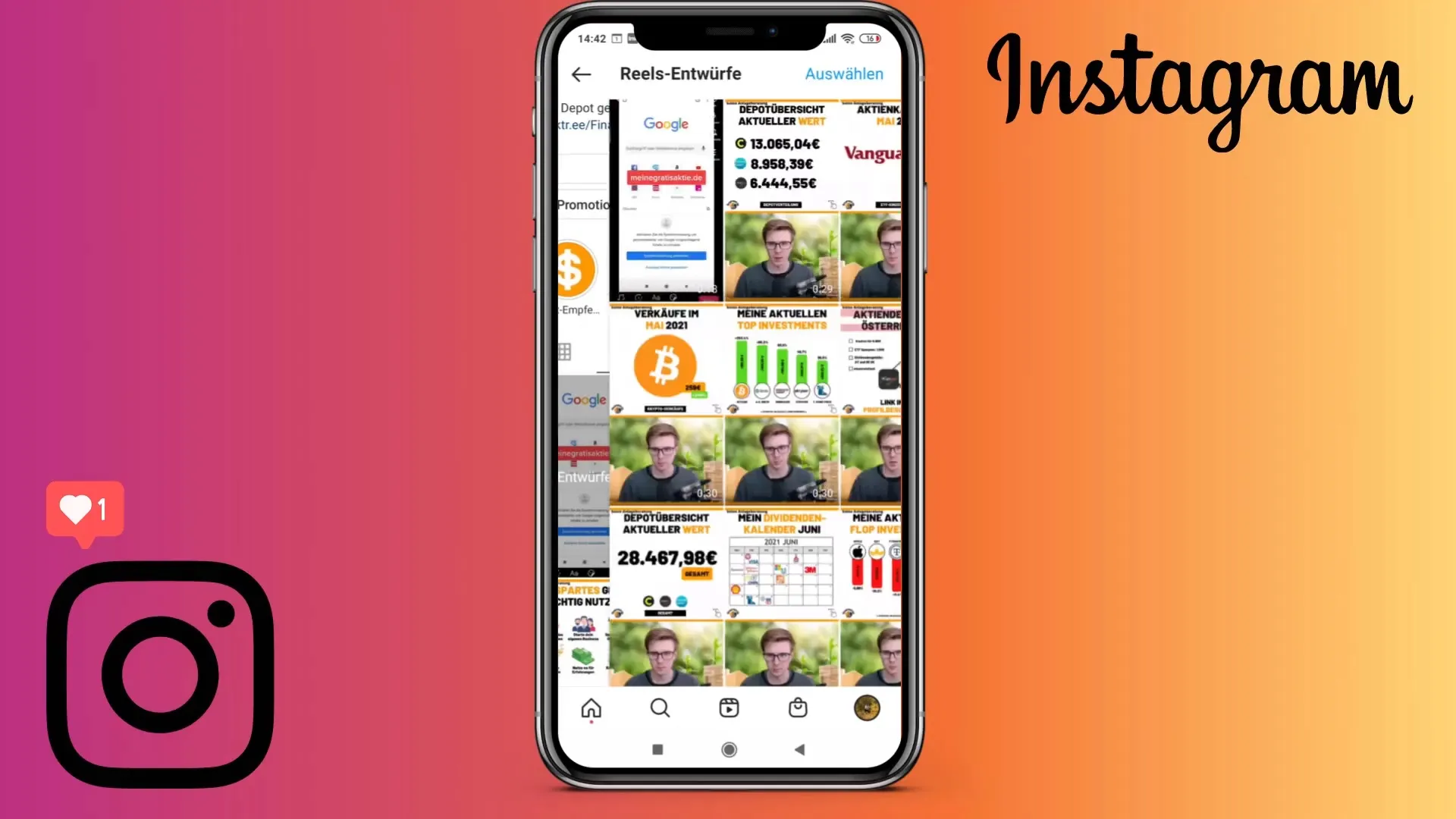
11. Kontrolli salvestatud mustandeid
Mine tagasi oma Reelsi jaotisse, et kontrollida, milliseid reeli oled mustandina salvestanud. Saad neid igal ajal muuta või hiljem postitada.
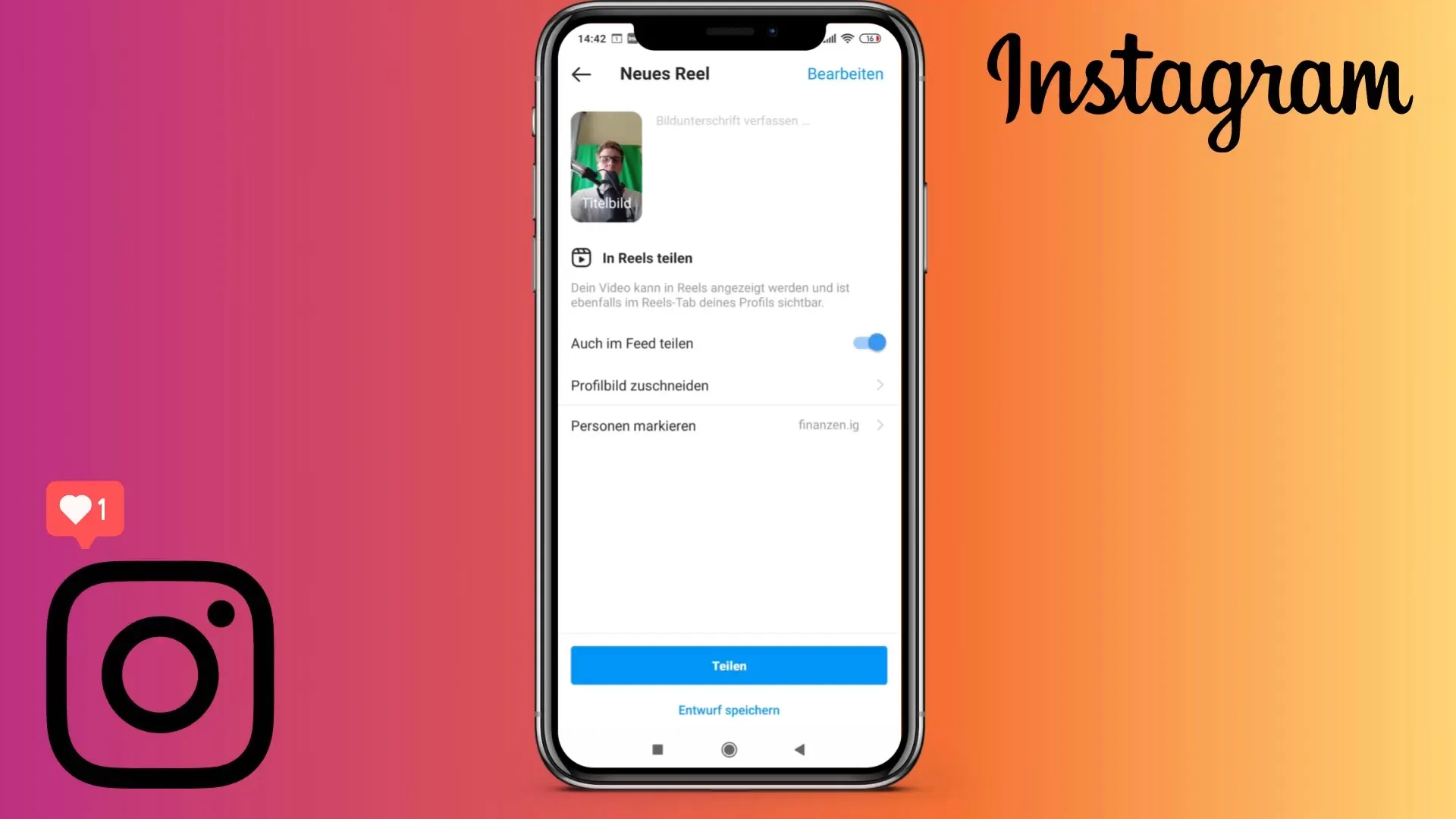
12. Tuleviku funktsioonide ettevaade
Tulevikus võib olla võimalik planeerida Reeli otse Facebooki Loojastuudio kaudu. Praegu on aga saadaval ainult mustandid, mida tuleb jagada käsitsi. Jälgi Instagrami uuendusi, mis pakuvad sulle rohkem paindlikkust.
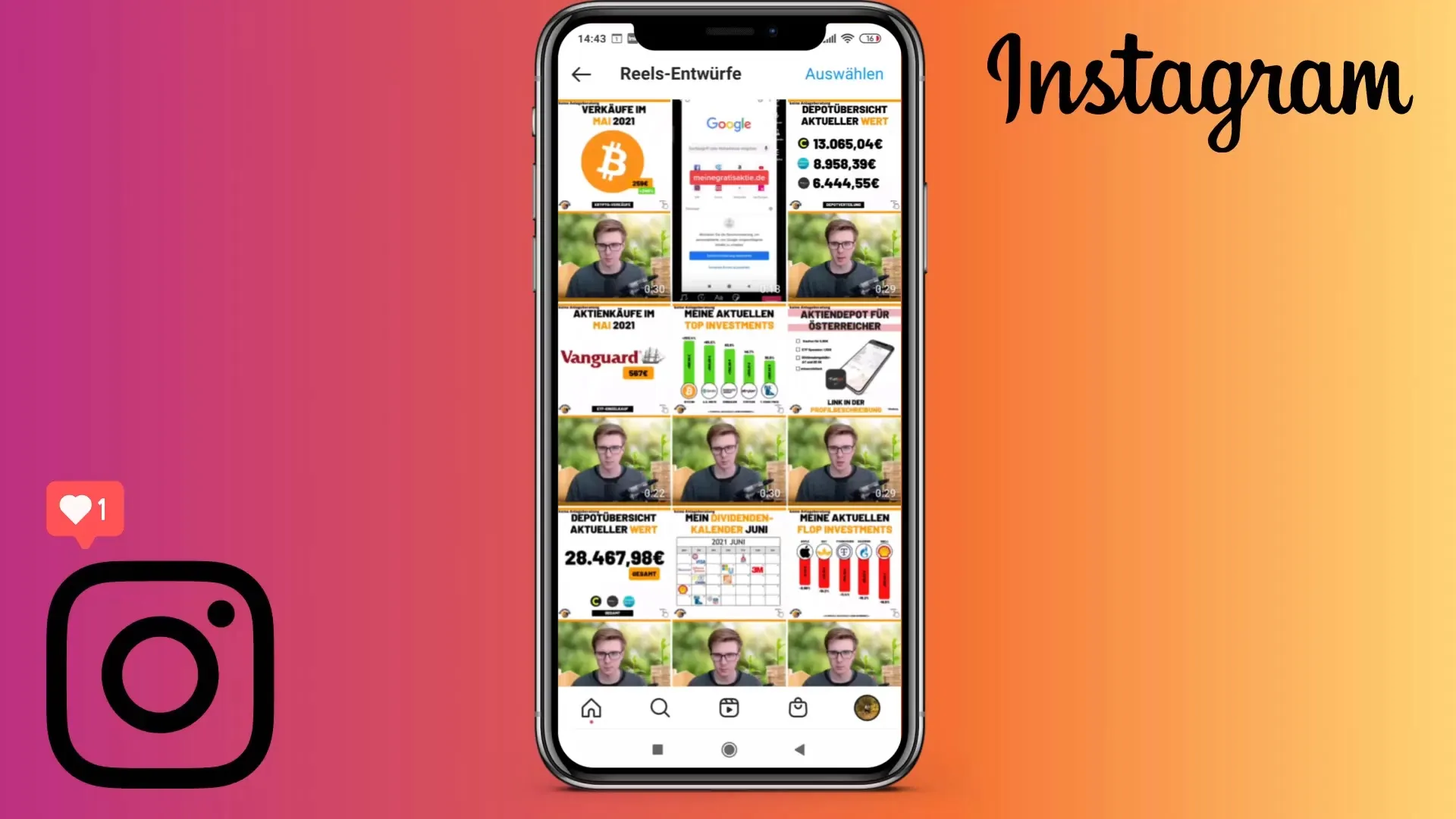
Kokkuvõte
Instagrami Reeli ette planeerimine on hetkel võimalik vaid mustandite salvestamise kaudu, kuid see avab sulle võimaluse oma sisu strateegiliselt planeerida. Kuigi automaatse postitamise võimalust pole hetkel, ära lase sellel end takistada loomast loovaid ja köitvaid sisu.
Sagedased küsimused
Kuidas saan Instagrami Reeli ette planeerida?Saad Reeli küll automaatselt ette planeerida, kuid saad selle mustandina salvestada ja hiljem käsitsi jagada.
Kas ma pean Reeli looma oma nutitelefonis?Jah, hetkel tuleb Reelid luua ja hallata Instagrami rakenduse kaudu oma nutitelefonis.
Kas ma saan oma Reeli kirjeldusse lisada teemasildid?Jah, saad lisada teemasildid pildiallkirja, kuigi need hetkel pole hädavajalikud.


